Al seleccionar que deseamos crear una variable semi abierta se muestra el siguiente diálogo donde definimos los nombres de la variable cerrada y de la variable abierta y sobre todo con qué valor de la cerrada vinculamos la parte abierta. Por ejemplo si OTROS tiene el valor 98 en el libro de códigos de la variable, vincularemos la parte abierta a la pulsación de la alternativa OTROS (98) en la lista de posibles.
En el modo de entrevista, el objetivo de este componente, es que el usuario no deba señalar el código otros, sino que al escribir en la zona abierta, se señale el código correspondiente. En el flujo de cuestionario se comporta como un todo, es decir, al alcanzar la entrevista este campo de respuesta su tratamiento es conjunto, se iluminan todos los campos y el entrevistado puede optar por señalar una respuesta cerrada o por escribir en la abierta. En este último caso, de forma simultánea queda marcada la opción cerrada relacionada con la abierta. En nuestro ejemplo, si escribimos en la primera o segunda abierta, queda marcado el código denominado OTROS.
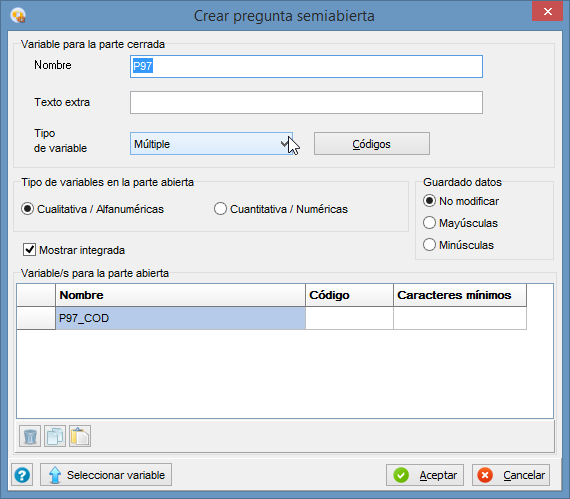
Definimos los códigos de la cerrada y seleccionamos si la semi abierta será cualitativa o cuantitativa. Sea cual sea la fórmula elegida, deberemos definir con qué código de la cerrada, vinculamos la abierta, es decir qué código debe ser registrado para permitir respuesta en la parte abierta. Además indicamos cuántos caracteres necesitamos que nos escriban para dar validez a la respuesta.
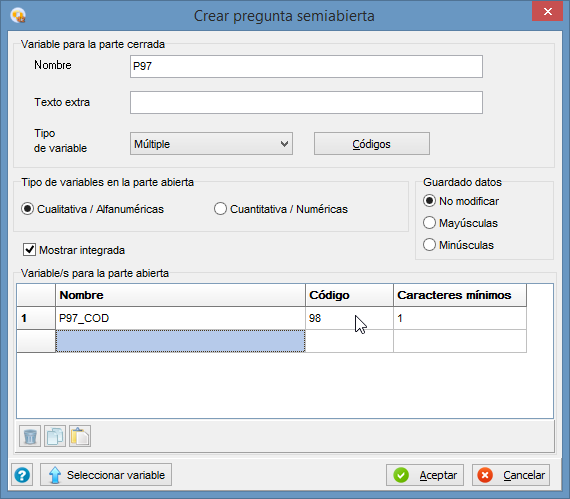
Una vez definido lo básico, aceptamos, pasando esta información a la ventana de diseño.
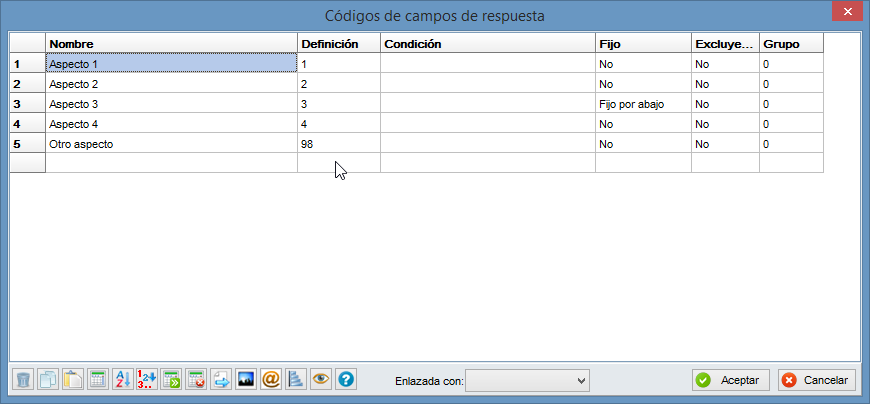
Esta precodificación implicaría en modo de entrevista una ventana así:
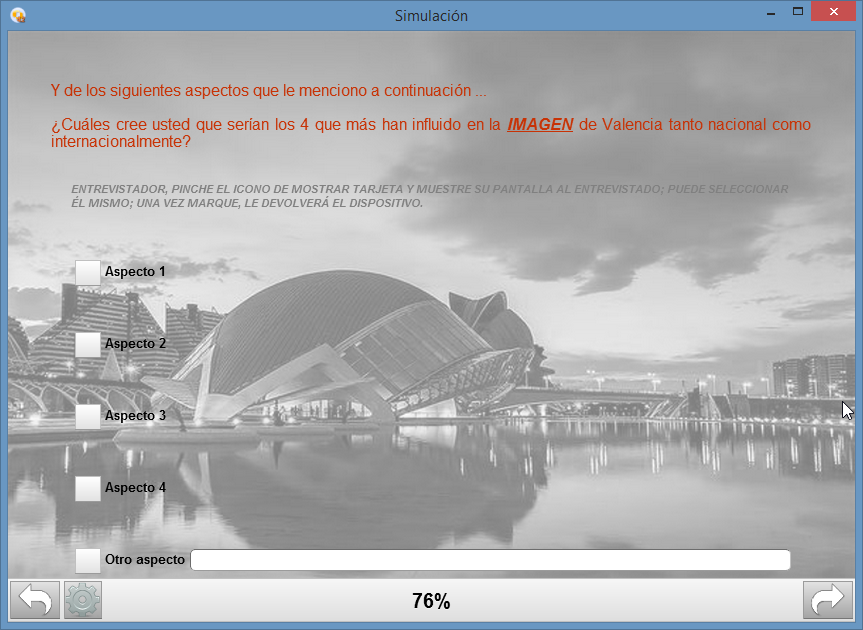
Si requerimos entrar a editar, lo hacemos con doble clic sobre cualquiera de las variables en el árbol o en el panel de campo, abriéndose un diálogo similar al anterior donde se pueden definir el resto de propiedades ya conocidas de las variables.
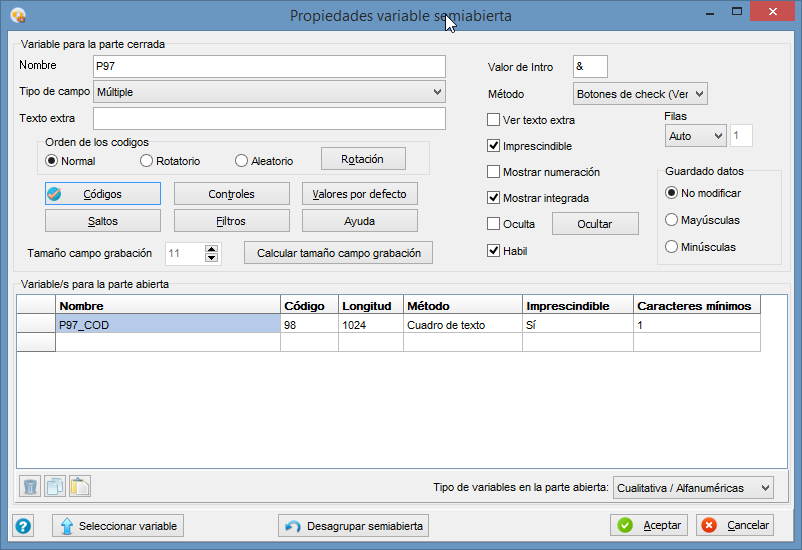
Al igual que las variables alfanuméricas abiertas, se dispone también la posibilidad de:
| • | ver el texto extra en la variable |
| • | guardar en mayúsculas o minúsculas la parte abierta |
| • | mostrar la caja de edición integrada en la alternativa de variable (por tanto se mueve al ritmo de la alternativa de respuesta) |
| • | ocultar la variable si... |
| • | habilitar la variable si... |